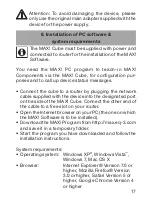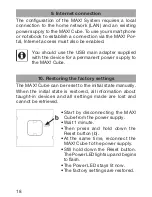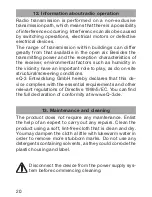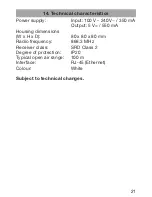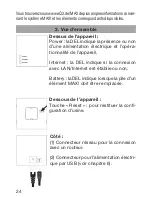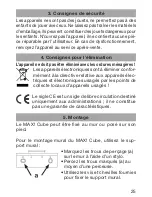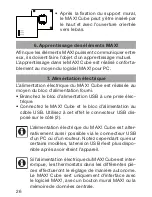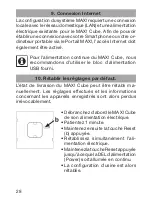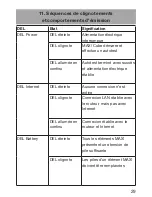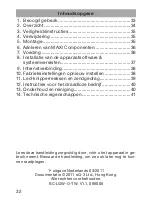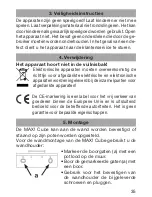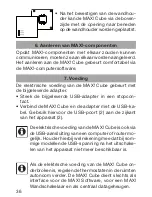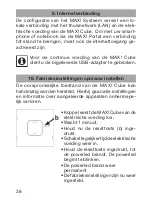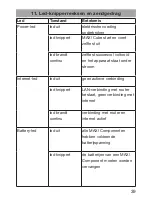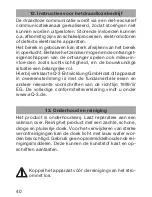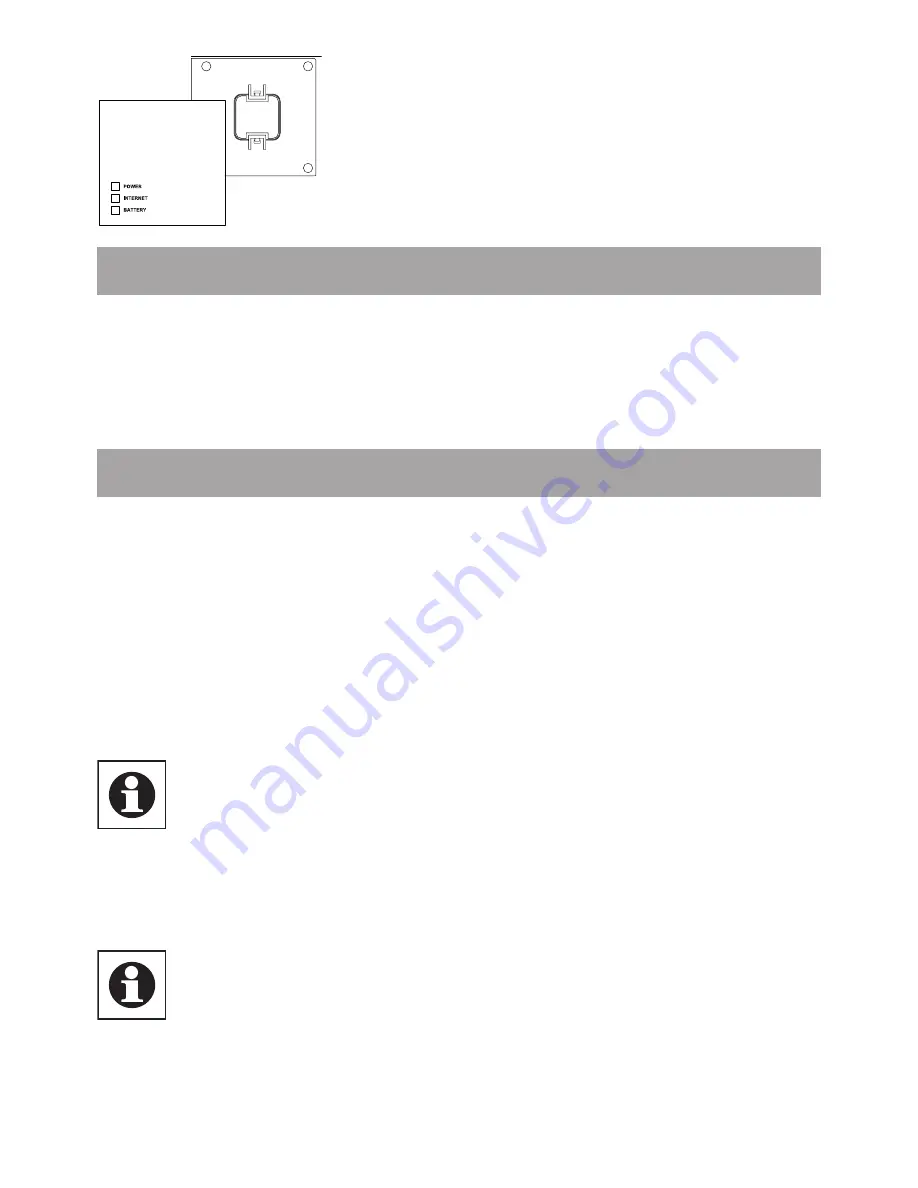
26
Après la fixation du support mural,
•
le MAX! Cube peut y être inséré par
le haut et avec l’ouverture orientée
vers le bas.
6. Apprentissage des éléments MAX!
Afin que les éléments MAX! puissent communiquer entre
eux, ils doivent faire l’objet d’un apprentissage mutuel.
L’apprentissage dans le MAX! Cube est réalisé conforta-
blement au moyen du logiciel MAX! pour PC.
7. Alimentation électrique
L’alimentation électrique du MAX! Cube est réalisée au
moyen du bloc d’alimentation fourni.
Branchez le bloc d’alimentation USB à une prise élec-
•
trique.
Connectez le MAX! Cube et le bloc d’alimentation au
•
câble USB. Utilisez à cet effet le connecteur USB dis-
posé sur le côté (2).
L’alimentation électrique du MAX! Cube est alter-
nativement aussi possible via le connecteur USB
d’un PC ou d’un routeur. Notez cependant que sur
certains modèles, la tension USB n’est plus dispo-
nible après avoir éteint l’appareil.
Si l’alimentation électrique du MAX! Cube est inter-
rompue, les thermostats dans les différentes piè-
ces effectueront le réglage de manière autonome.
Le MAX! Cube sert uniquement d’interface avec
le logiciel MAX!, avec un bouton mural MAX! ou la
mémoire de données centrale.
Summary of Contents for MAX! Cube
Page 42: ...42 ...
Page 43: ...43 ...
Page 44: ...44 eQ 3 AG Maiburger Straße 29 D 26789 Leer www eQ 3 com ...